
Obsah
- Vyhľadanie a inštalácia ovládačov pre tlačiareň HP LaserJet 1012
- Metóda 1: Oficiálna stránka spoločnosti HP
- Metóda 2: Patentovaný nástroj od spoločnosti HP
- Metóda 3: Programy na inštaláciu ovládačov
- Metóda 4: Jedinečný identifikátor tlačiarne
- Metóda 5: Možnosť v „Správcovi zariadení“
- Otázky a odpovede
Pri prvom pripojení tlačiarne HP LaserJet 1012 by mal používateľ nielen správne vložiť káble a spustiť samotné zariadenie, po tom všetkom si bude musieť stiahnuť príslušné ovládače, ktoré zabezpečia správne fungovanie zariadenia. To sa dá urobiť rôznymi spôsobmi a chceme o nich hovoriť ďalej.
Vyhľadanie a inštalácia ovládačov pre tlačiareň HP LaserJet 1012
Tlačiareň HP LaserJet 1012 je pomerne staré zariadenie, ale výrobca ho stále podporuje, takže vám umožňuje získať ovládače oficiálnymi metódami. Môžete na to použiť aj disk dodávaný so súpravou. Potom nižšie uvedené pokyny nemusia byť vôbec riešené. Na úspešné dokončenie úlohy bude stačiť vložiť jednotku a spustiť spustiteľný súbor podľa zobrazených pokynov. Ak to nemôžete urobiť, choďte na metódy diskutované nižšie.
Metóda 1: Oficiálna stránka spoločnosti HP
Oficiálna webová stránka výrobcu tlačiarní je najlepšou metódou na bezpečné a spoľahlivé získanie súborov, ktoré potrebujete. Preto sme túto možnosť postavili na prvé miesto. Jeho zložitosť spočíva iba v tom, že všetky činnosti sa budú musieť vykonať manuálne, nezaberie to však veľa času, ale vyzerá to takto:
Prejdite na stránku podpory spoločnosti HP
- Kliknutím na odkaz vyššie prejdete na domovskú stránku podpory spoločnosti HP. Tu vás sekcia zaujala „Softvér a ovládače“.
- Otvorí sa stránka s definíciou produktu. Na ňom stačí kliknúť na ikonu „Tlačiareň“.
- Formulár s názvom „Identifikujte názov vášho produktu“... V ňom použite samostatné pole s uvedením čísla tlačiarne a potom kliknite na zobrazenú zhodu.
- Niekedy je operačný systém detekovaný nesprávne, takže pred spustením sťahovania sa odporúča ubezpečiť sa, že táto špecifikácia je správna. Ak vám vybraná možnosť nevyhovuje, kliknite na zvýraznený nápis „Choose another OS“.
- Zmeňte operačný systém prostredníctvom tabuľky. Zvážte nielen montáž, ale aj bitovú hĺbku.
- Potom môžete zoznam rozšíriť o dostupné ovládače.
- Nájdite najnovší softvér a kliknite na "Stiahnuť ▼".
- Počkajte na dokončenie sťahovania zipu, potom ho rozbaľte a spustite súbor EXE, ktorý sa tam nachádza, aby ste spustili inštaláciu.
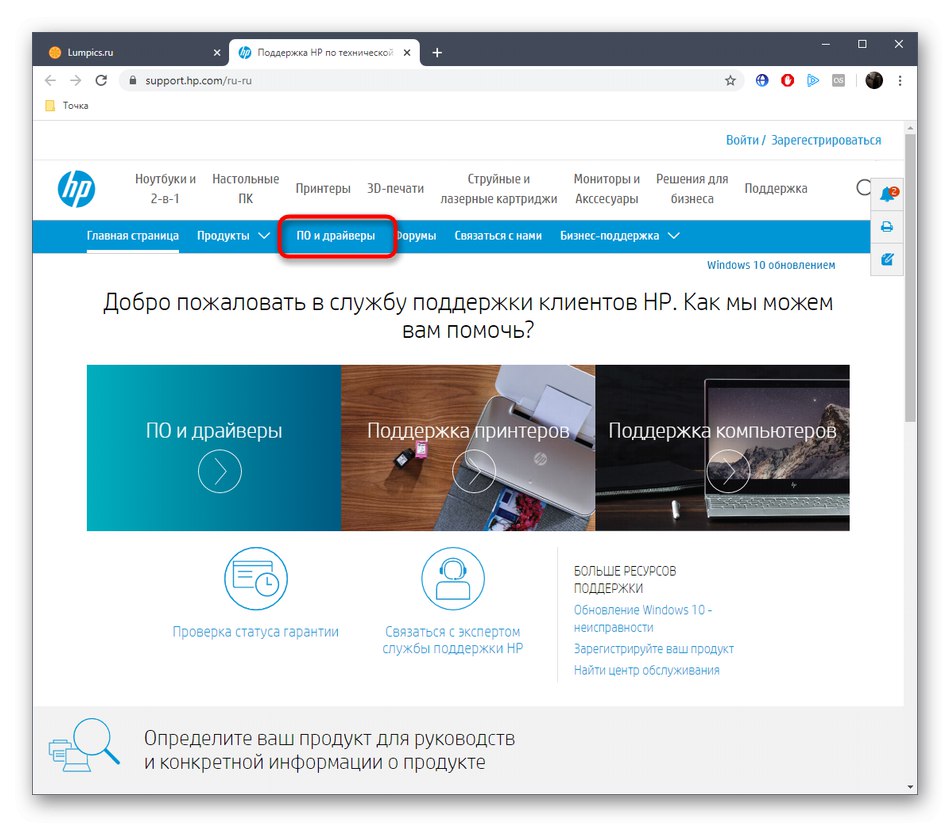
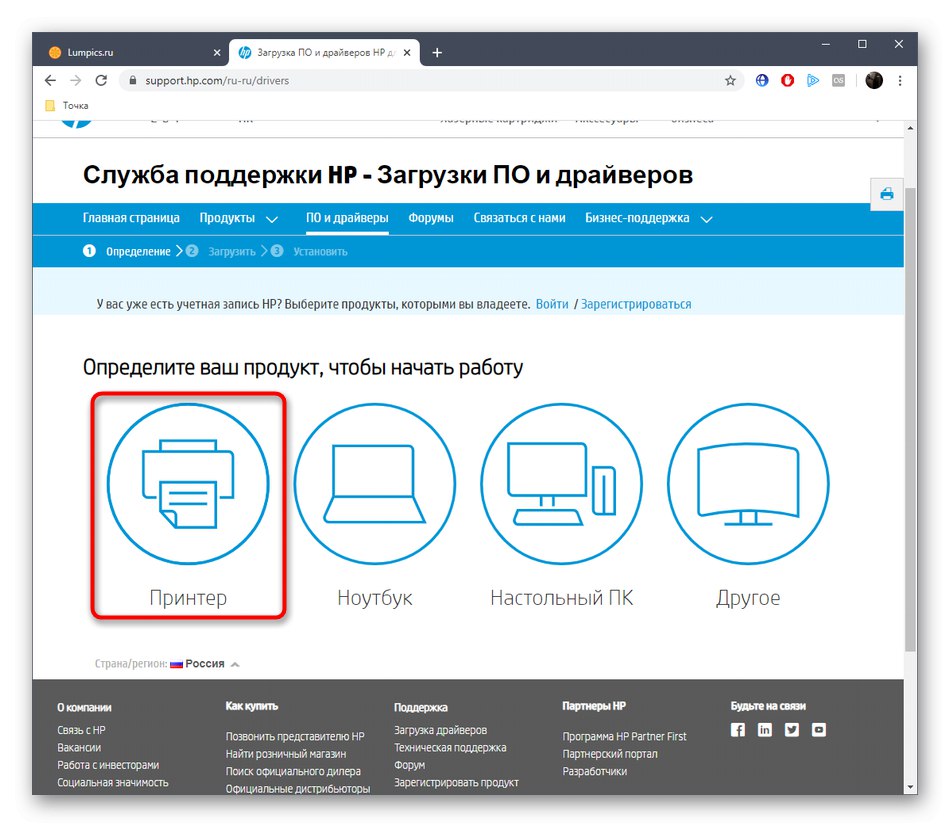
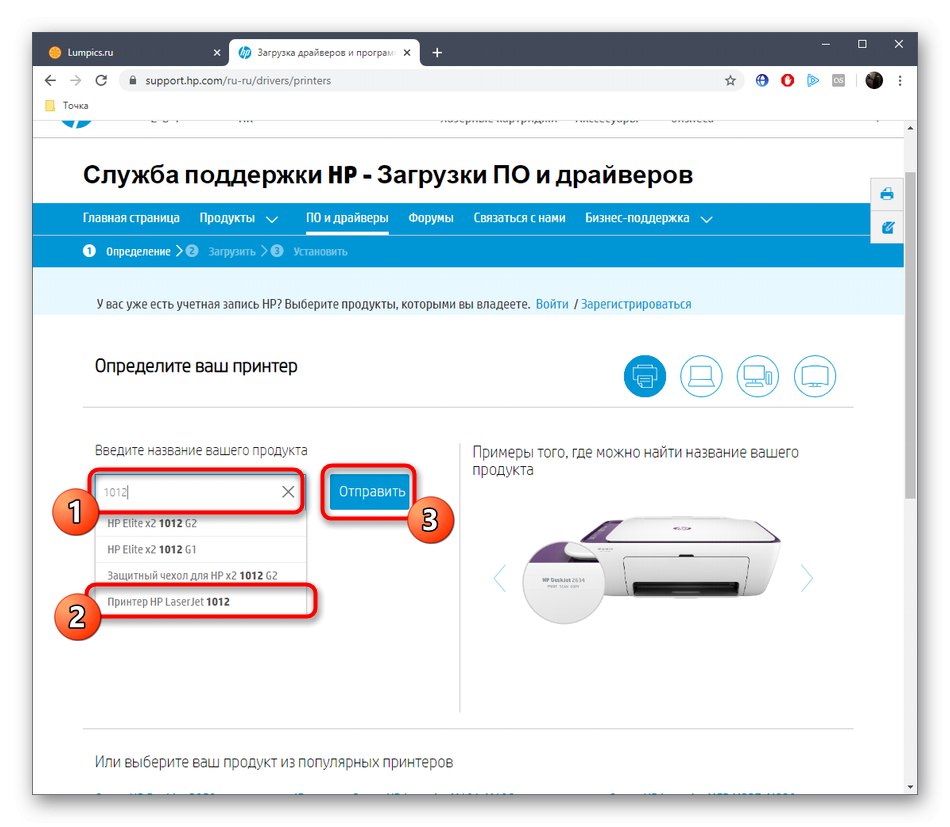
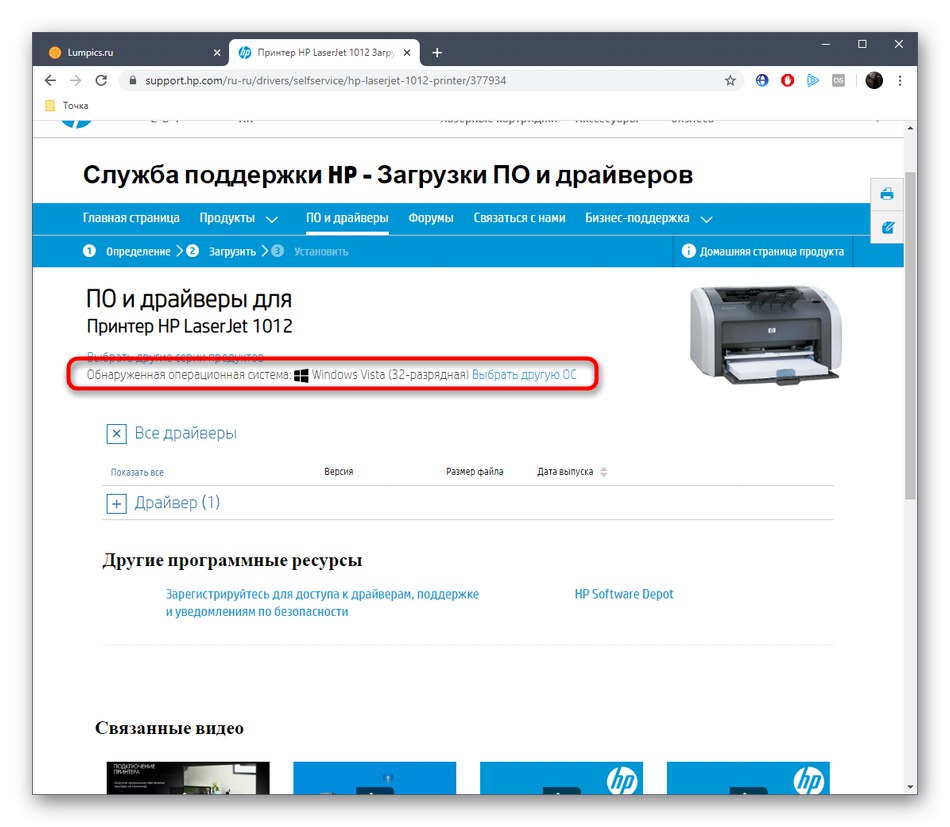
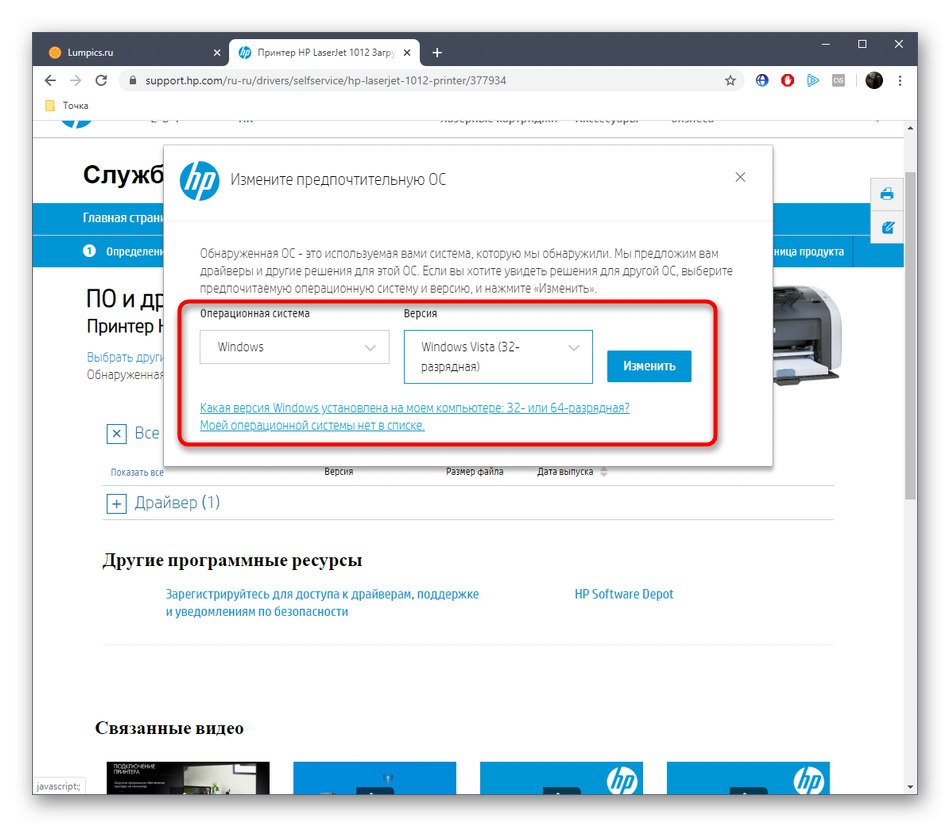
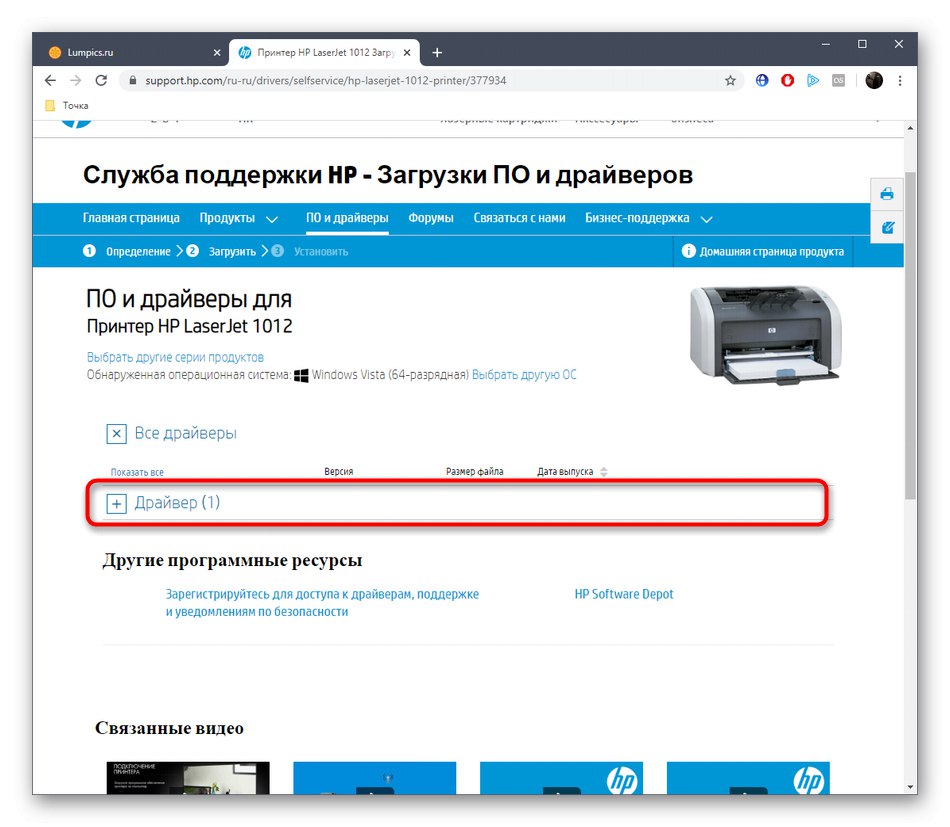
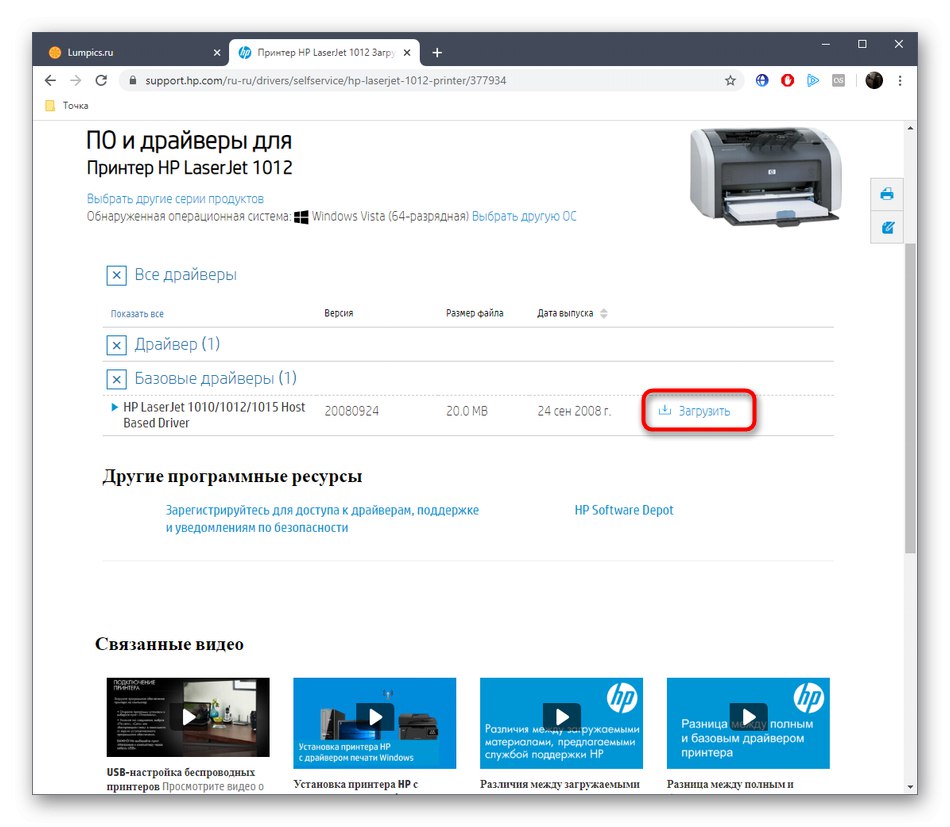
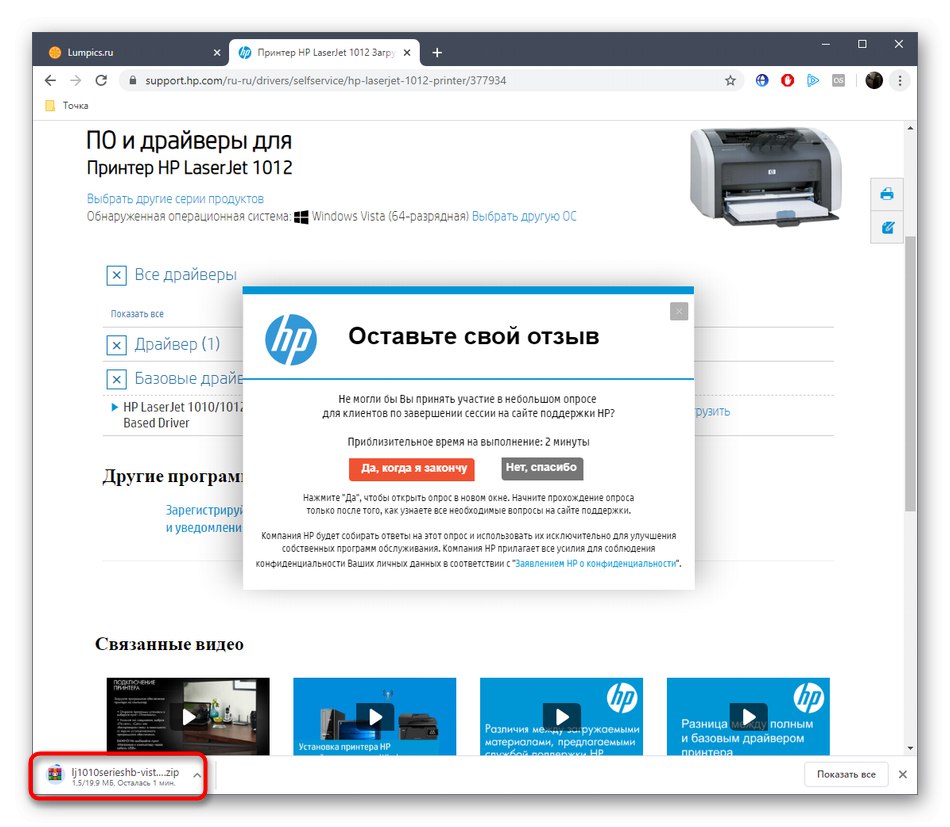
Na konci inštalácie nie je potrebné reštartovať počítač, pretože všetky zmeny sa prejavia okamžite. Mali by ste však tlačiareň znova pripojiť, aby bola teraz správne rozpoznaná a mohli ste začať tlačiť.
Metóda 2: Patentovaný nástroj od spoločnosti HP
Táto metóda je vhodná pre tých používateľov, ktorí nechcú nezávisle vyberať a sťahovať súbory z oficiálnych webových stránok alebo ktorí majú iné vybavenie od tej istej spoločnosti, ktoré môže potrebovať podporu. Ako alternatívu k prvej metóde navrhujeme použiť HP Support Assistant, patentovaný nástroj, ktorý monitoruje stav pripojených zariadení a umožňuje vám vyhľadávať aktualizácie.
Stiahnite si aplikáciu HP Support Assistant z oficiálnych webových stránok
- Prejdite na stránku na stiahnutie nástroja HP Support Assistant a kliknutím na príslušné tlačidlo spustite proces.
- Začne sa sťahovanie spustiteľného súboru. Potom ho musíte spustiť cez prehliadač alebo adresár, do ktorého ste súbor umiestnili.
- Pri spustení nového okna si prečítajte poskytnuté informácie a kliknite na "Ďalšie"prejsť na ďalší krok.
- Označte položku značkou „Prijímam podmienky licenčnej zmluvy“na potvrdenie licenčnej zmluvy.
- Počkajte, kým sa programové súbory nedokončia.
- Inštalácia aplikácie HP Support Assistant sa potom spustí automaticky.
- Spustenie sa uskutoční tiež po dokončení inštalácie. V hlavnom okne pod titulkom „Moje zariadenia“ treba kliknut na „Skontrolovať dostupnosť aktualizácií a správ“.
- Táto operácia vyžaduje aktívne sieťové pripojenie a bude trvať niekoľko minút.
- Zistené ovládače je možné pridať prostredníctvom sekcie „Aktualizácie“.
- Tu označte všetky položky zaškrtnutím a kliknite na tlačidlo „Stiahnutie a inštalácia“.
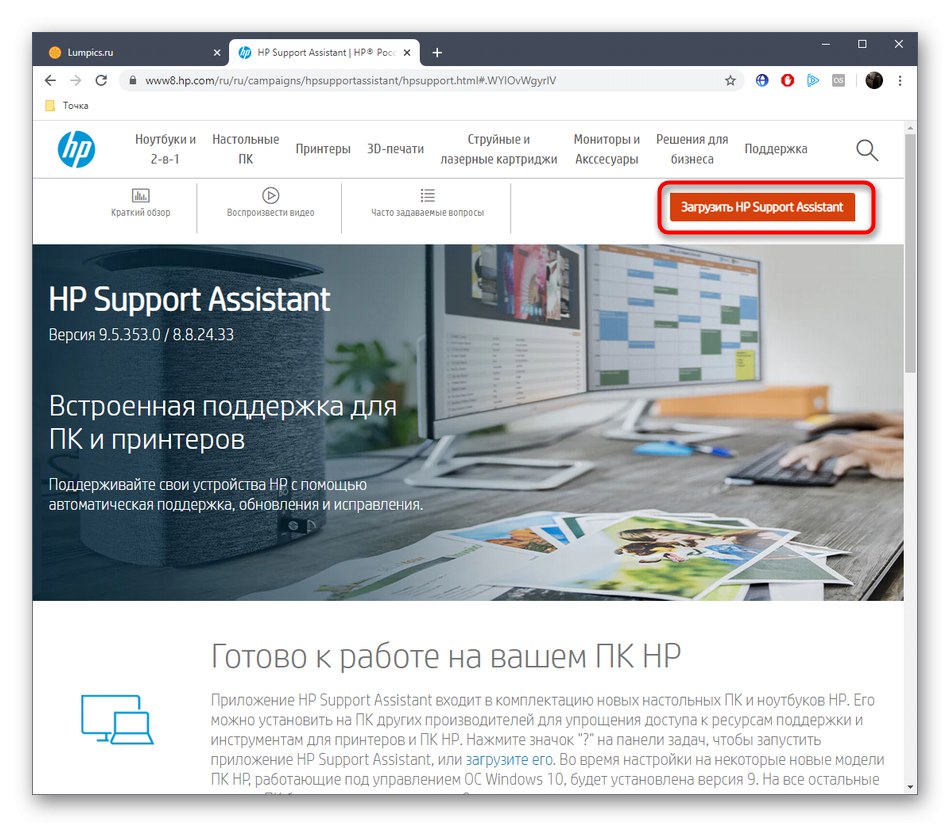
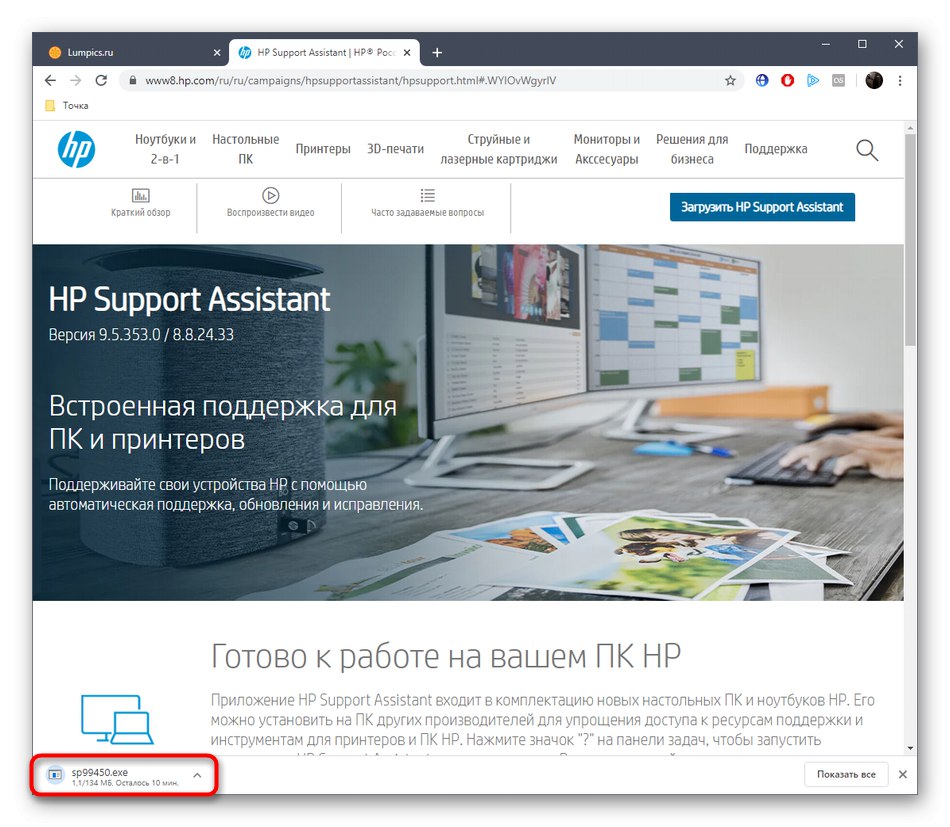
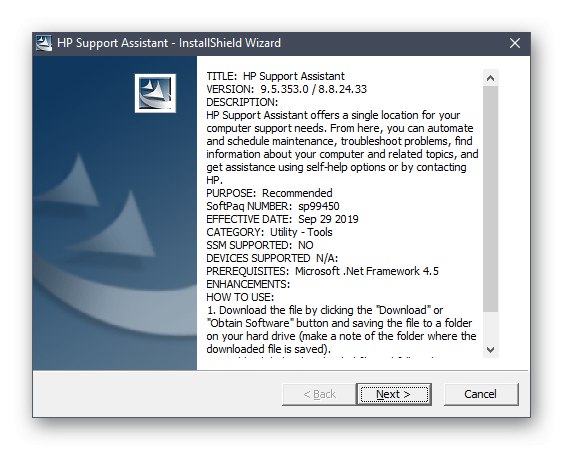
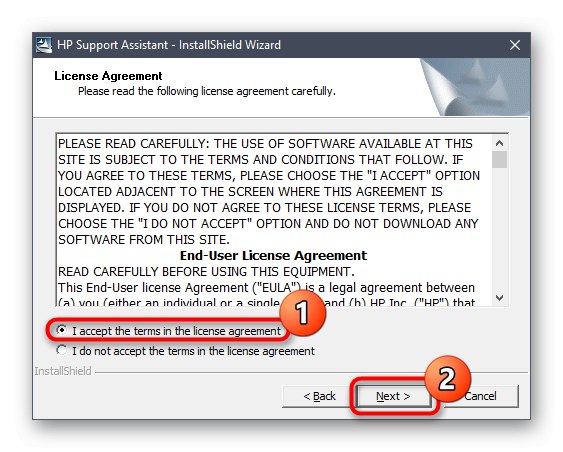

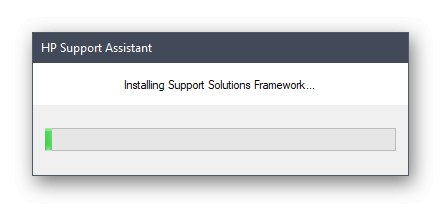
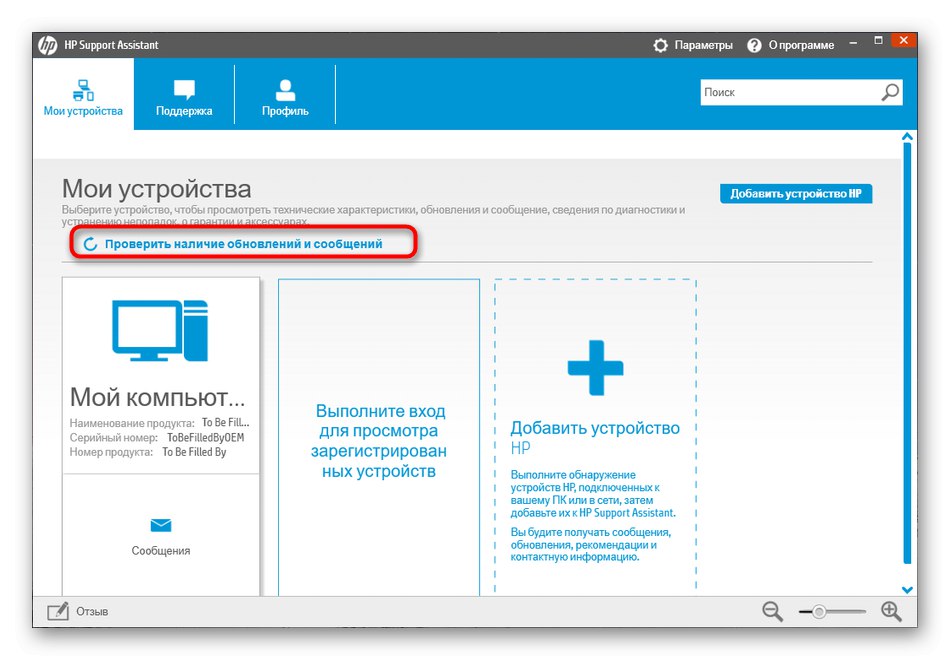
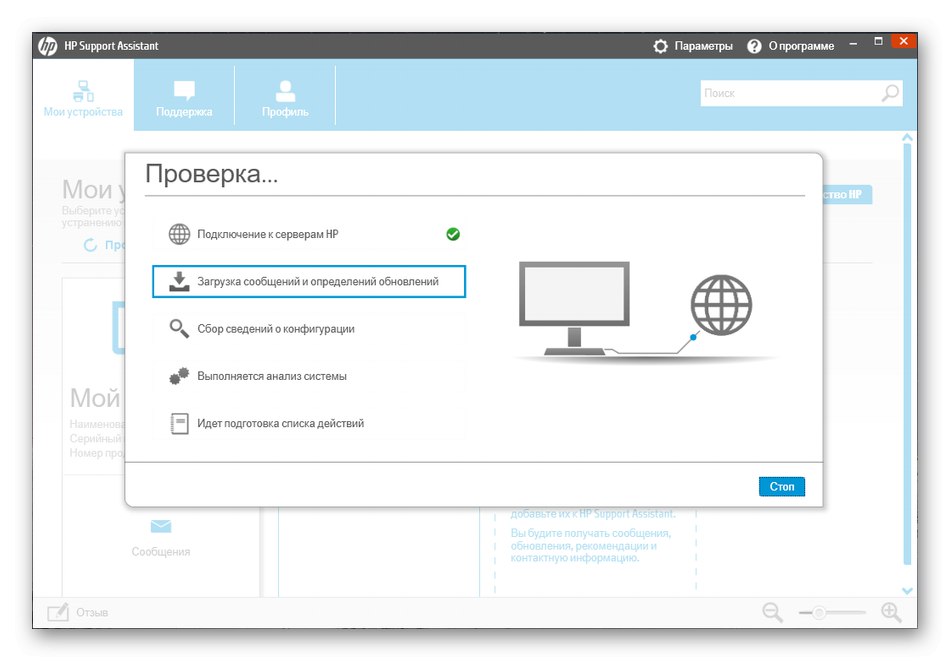
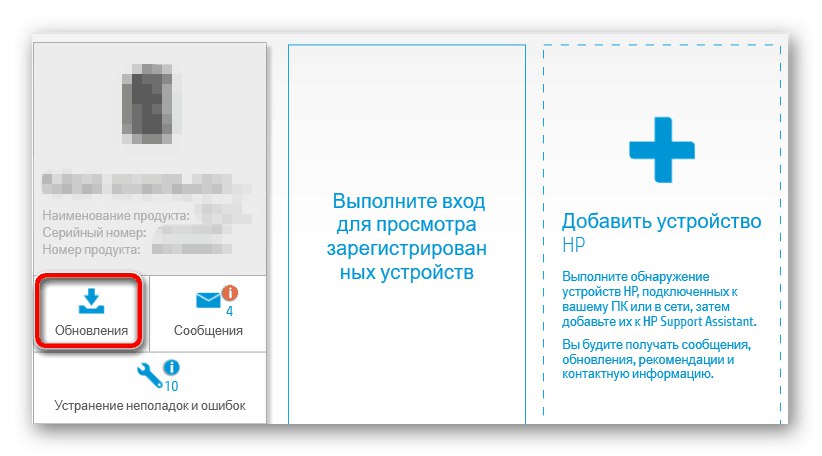
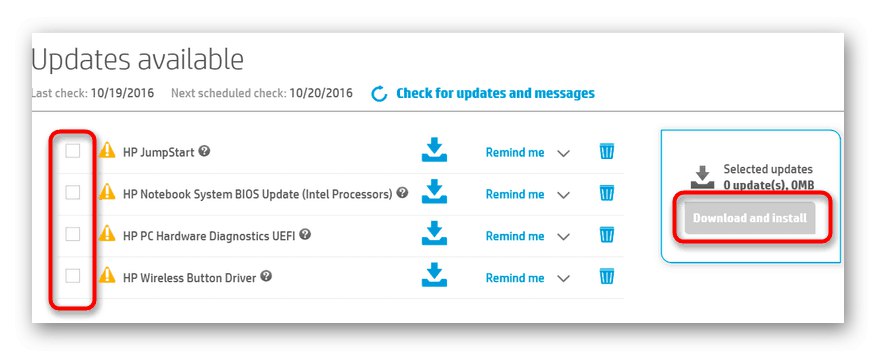
Teraz môžete bezpečne pokračovať v teste tlače, aby ste sa ubezpečili, že nainštalovaný ovládač funguje správne. Upozorňujeme, že program HP Support Assistant bude bežať na pozadí a z času na čas bude kontrolovať aktualizácie nainštalovaných značkových produktov. Ak je to potrebné, deaktivujte túto možnosť prostredníctvom globálnych nastavení softvéru.
Metóda 3: Programy na inštaláciu ovládačov
Ak vám prvé dva spôsoby nevyhovovali, odporúčame vám venovať pozornosť nástrojom tretích strán, ktorých hlavná funkčnosť je zameraná na hľadanie a inštaláciu ovládačov pre vstavané komponenty a periférie. Samozrejme, s tlačiarňou HP LaserJet 1012 by tieto programy mali tiež správne fungovať, pretože táto tlačiareň je pripojená cez USB a nemá žiadne špeciálne funkcie. Na našom webe sa nachádza samostatný článok, ktorého autor na príklade opísal proces interakcie s takýmto softvérom DriverPack riešenie... Túto príručku použite, ak ste v úlohe nováčikom.
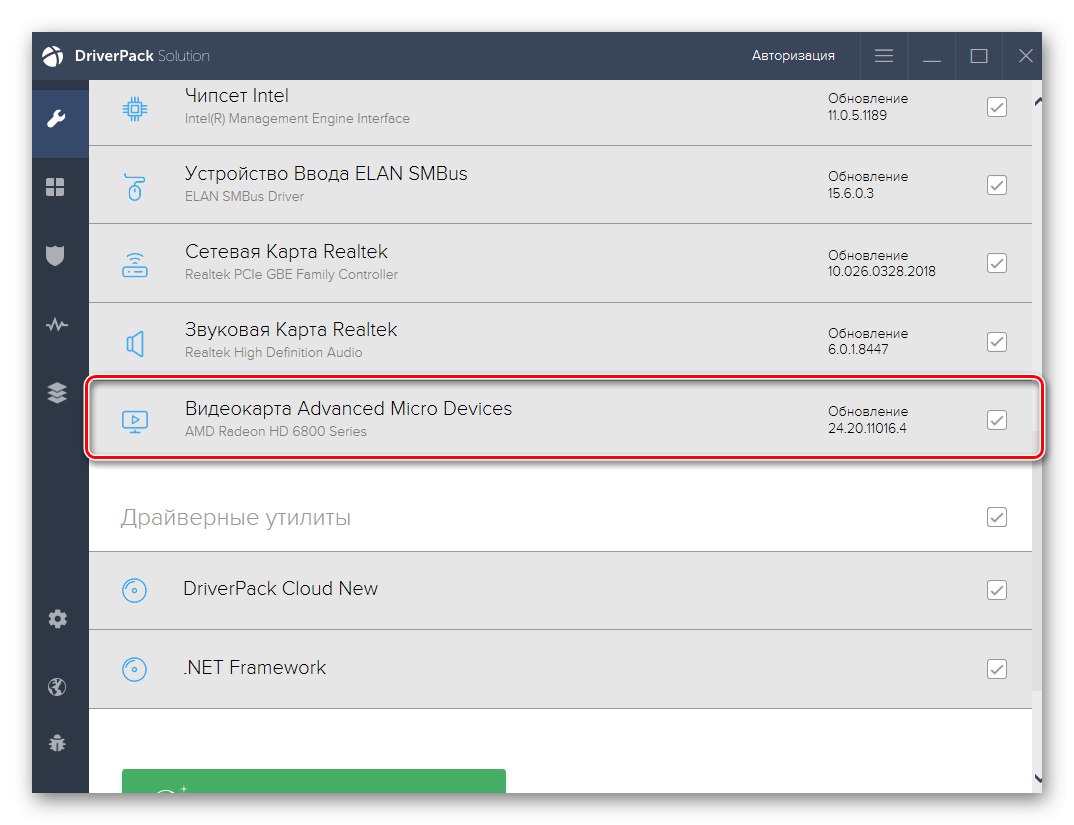
Prečítajte si tiež: Inštalácia ovládačov pomocou riešenia DriverPack
Ďalej si všimneme, že DriverPack nie je zďaleka jediným riešením zodpovedajúcim téme dnešného článku, preto si vyhľadajte informácie o analógoch, ak sa tento softvér ukázal ako nevhodný. Pri riešení tohto problému pomôže aj samostatný materiál na našej webovej stránke, ktorý nájdete po kliknutí na odkaz nižšie.
Viac informácií: Najlepší softvér na inštaláciu ovládačov
Metóda 4: Jedinečný identifikátor tlačiarne
Absolútne každá tlačiareň od ktorejkoľvek spoločnosti, vrátane tlačiarne HP LaserJet 1012, má svoj vlastný identifikátor, bez ktorého je pre operačný systém nemožné zistiť zariadenie. Rovnaké ID používajú rôzne programy, ktoré vám umožňujú tlačiť dokumenty alebo konfigurovať zariadenie. Toto číslo odporúčame použiť na vyhľadanie a stiahnutie ovládača prostredníctvom špeciálneho webového servera. Táto možnosť vám umožní nájsť kompatibilné súbory so 100% zárukou. Pokiaľ ide o ID príslušného produktu, vyzerá to takto:
USBVID_03F0 a PID_0D17
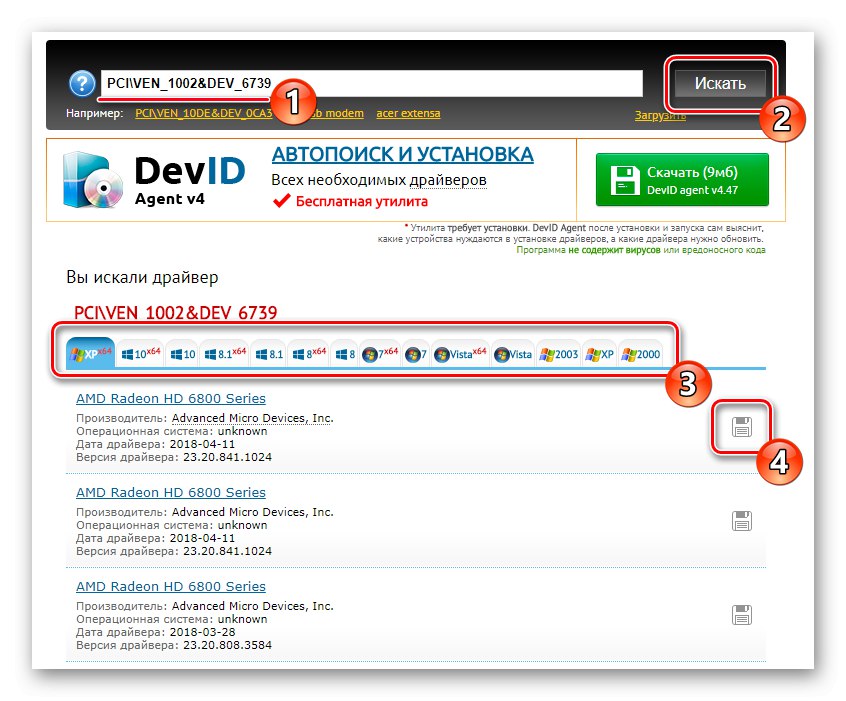
Informácie týkajúce sa interakcie s uvedenými webovými prostriedkami vám odporúčame pozrieť si samostatný článok na našej webovej stránke kliknutím na nadpis nižšie. Na príklade najpopulárnejších stránok autor najpodrobnejšie opísal dosiahnutie cieľa.
Viac informácií: Ako nájsť vodiča podľa ID
Metóda 5: Možnosť v „Správcovi zariadení“
Poslednou metódou popísanou v dnešnom príspevku je použitie možnosti zabudovaného systému Windows, ktorá sa nachádza v ponuke "Správca zariadení"... Umožňuje používať vlastné úložiská spoločnosti Microsoft na vyhľadanie a stiahnutie súborov pre staré zariadenia, ku ktorým patrí HP LaserJet 1012. Táto metóda sa bude zdať obzvlášť dôležitá pre majiteľov systému Windows 10 a je vyrobená takto:
- Kliknite na tlačidlo „Štart“ kliknite pravým tlačidlom myši a prejdite na "Správca zariadení"... Nič vám nebráni v otvorení tohto menu pomocou inej pohodlnej metódy, napríklad prostredníctvom „Ovládací panel“.
- V zobrazenom okne vás zaujíma rozbaľovacie menu „Konať“kde kliknite na tlačidlo „Install old device“.
- Otvorí sa Sprievodca inštaláciou hardvéru. Preštudujte si poskytnuté informácie a postupujte ďalej.
- Označte položku značkou „Inštalácia zariadenia vybratého ručne zo zoznamu“... Môže sa použiť aj prvá možnosť, ale jej účinnosť nie je zaručená.
- V bloku „Štandardné typy vybavenia“ vyberte „Printers“ a kliknite na „Ďalej“.
- Použite existujúci port alebo vytvorte nový na základe osobných preferencií. Ak ste zariadenie práve pripojili cez USB, pokračujte ďalším krokom bez vykonania akýchkoľvek zmien.
- Na začiatku sa ponuka na výber zariadení HP LaserJet 1012 nezobrazí, takže musíte kliknúť na aktualizácia systému Windows a počkajte, kým sa zoznam aktualizuje, čo bude trvať niekoľko minút.
- Potom použite už aktualizovanú tabuľku a vyberte tam vybavenie príslušného modelu.
- Zadajte názov tlačiarne, aby sa spustil proces inštalácie.
- Počkajte na koniec tejto operácie. Budete informovaní o jeho úspechu.
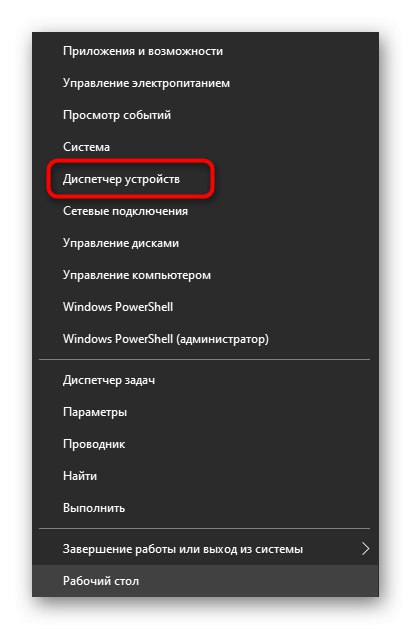
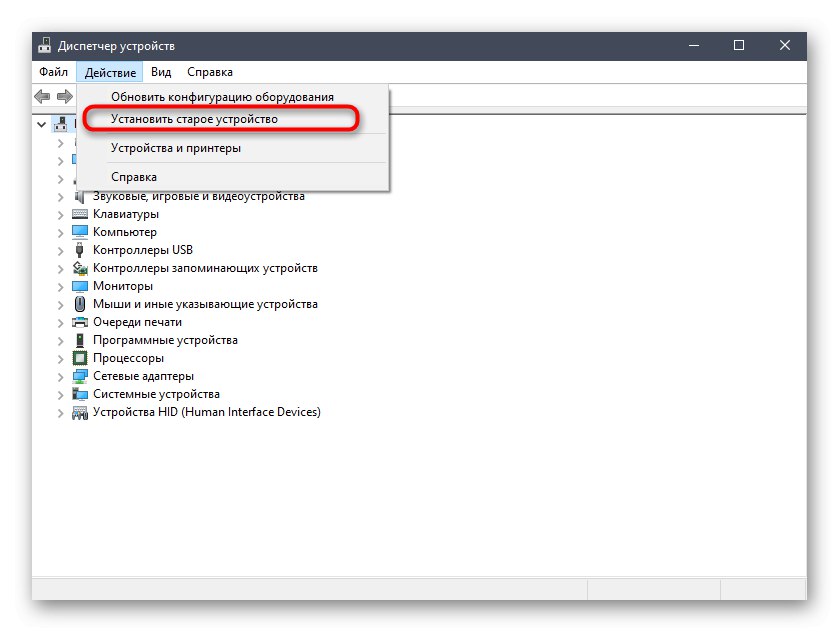
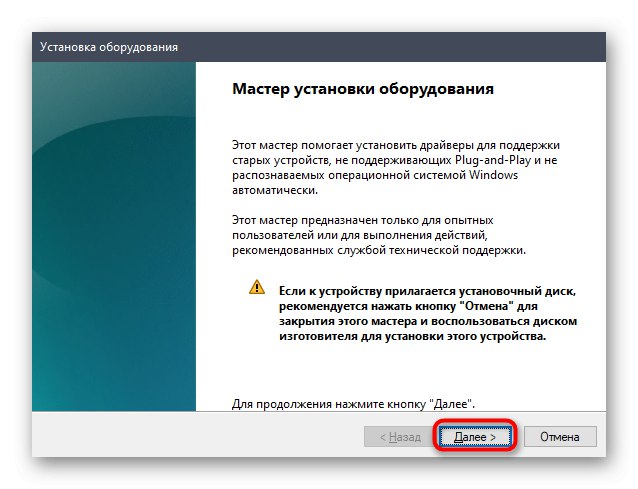
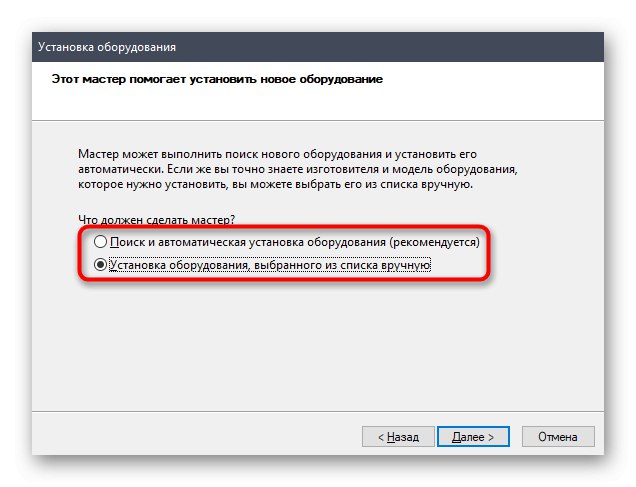
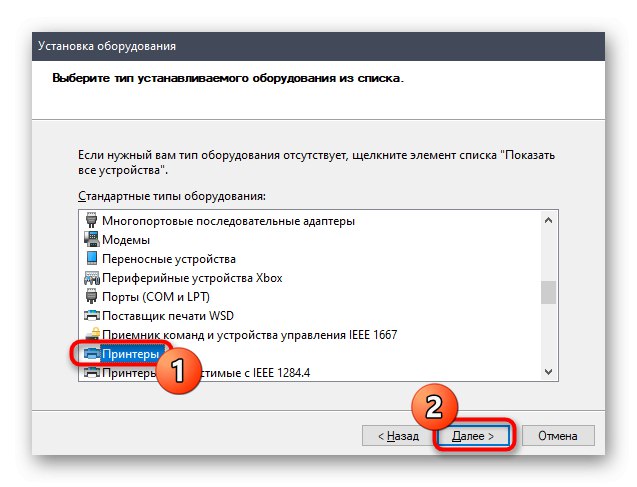
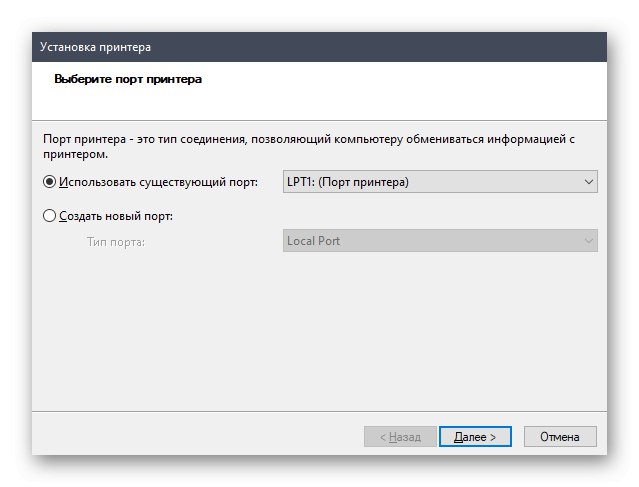
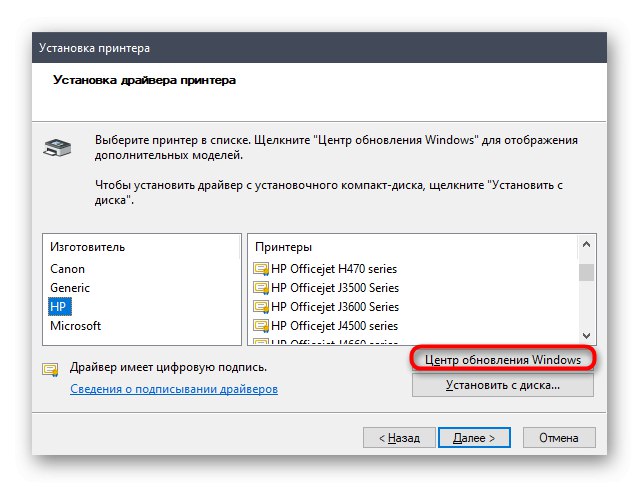
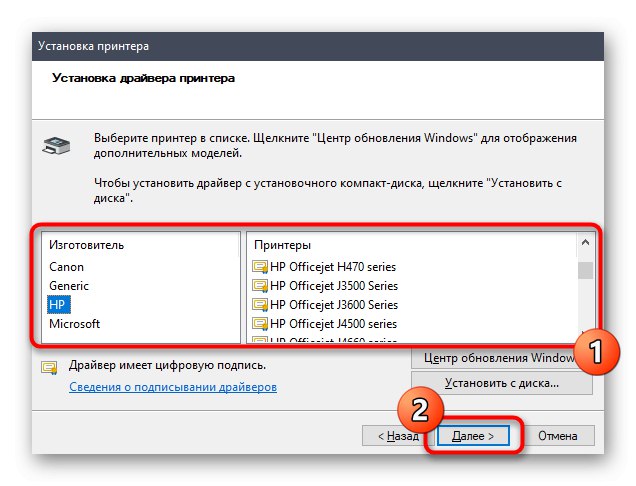

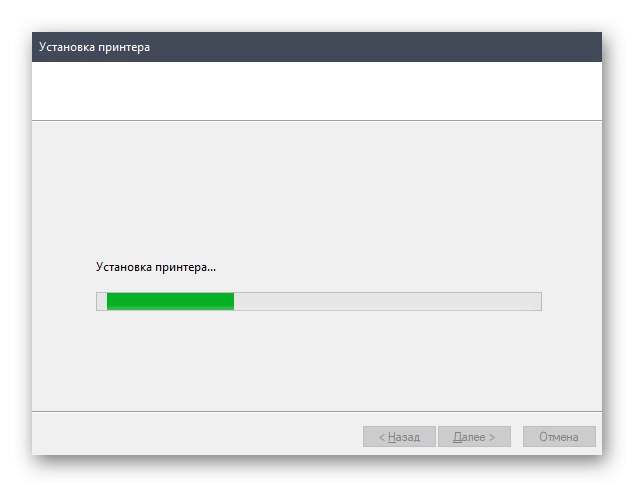
Boli to všetky spôsoby, ako získať softvér pre produkt HP LaserJet 1012. Ako vidíte, k dispozícii je päť rôznych nástrojov, ktoré vám pomôžu tento krok vykonať. Prečítajte si uvedené pokyny, aby ste vybrali najlepšiu možnosť a nestretli sa s rôznymi ťažkosťami.